Under årens lopp har jag haft möjligheten att prova min beskärda del av surfplattor, av vilka många har kört Android, men inget riktigt som Onyx Boox Tab Ultra. E Ink-tabletter har fascinerat mig, inte bara på grund av förmågan att läsa böcker, utan för att de verkar bli mer och mer användbara för varje år.
Onyx Boox Tab Ultra är inte din vanliga E Ink-surfplatta, eftersom den faktiskt kör Android 11. Detta innebär att du inte har fastnat för att lita på Onyxs inbyggda bokhandel, utan kan bara installera antingen Amazon Kindle app eller Google Play Böcker och har hela ditt bibliotek.
Men det finns många olika aspekter av Boox Tab Ultra att överväga, förutom att bara vara en 11-tums e-läsare. Så låt oss dyka in och se om det är värt pengarna, eller om du skulle vara bättre serverad med något annat.
Onyx Boox Tab Ultra: Pris och tillgänglighet

Onyx Boox Tab Ultra säljs för $599 och inkluderar företagets Pen2 Pro-penna i lådan. Den är för närvarande tillgänglig hos en mängd olika återförsäljare, inklusive Best Buy, B&H Photo och andra.
Onyx erbjuder också ett magnetiskt "Three-fold Case" som säljs för $50, och ett magnetiskt tangentbordsskydd som kostar $110. Ingen av dessa är tillgängliga med Boox Tab Ultra, så du måste betala lite mer om du vill ha hela upplevelsen.
Onyx Boox Tab Ultra: Imponerande mångsidighet

Mångsidiga E Ink-tabletter är inget nytt, eftersom jag har ägnat de senaste åren åt att fundera på om jag ska hämta en Anmärkningsvärt 2 av olika skäl. Men inkluderingen av Play Store med Boox Tab Ultra erbjuder verkligen en annorlunda upplevelse, särskilt för dem (som jag) som lätt blir distraherade.
Istället för att leka med mina hemskärmar eller försöka ta reda på om jag kan använda en surfplatta som en bärbar dator, påminner Boox Tab Ultra mycket om den ursprungliga iPaden. Det är en enhet som du använder för att få en sak gjord i taget, istället för att försöka dela skärmfönster eller ansluta surfplattan till en extern skärm.
För mig har Boox Tab Ultra förvandlats till surfplattan som jag vill ha med mig överallt, även om jag inte använder den för att skriva. Mellan den magnetiska pennan och tangentbordsskyddet är den här surfplattan nästan min idealiska enhet för att sitta ner och bara skriva. I vissa fall är det inte precis den bästa upplevelsen, eftersom det slutar med att jag drar fram min telefon för att leta upp något. Men jag har lärt mig om att inte bli översvämmad med för många skärmar.
Onyx Boox Tab Ultra: Den kör Android

Detta för mig till min nästa punkt och något jag redan har nämnt, eftersom detta kör Android 11, komplett med Play Store. På grund av det kan jag ladda ner min valfria skrivapp (Obsidian) och börja bara hacka på tangentbordet.
Men det som verkligen "säljer" det här för mig är det faktum att jag vet att jag inte kommer att ha mycket av en trevlig upplevelse när jag försöker titta på YouTube eller Netflix på en E Ink-skärm. Visst, det är det möjlig men det är verkligen inte bra och inget jag skulle rekommendera.
Kanske finns det en annan app där ute, liknande EInkBro för att surfa, men jag har inte hittat den än. På tal om det, det är en annan fördel med att ha Android på den här surfplattan eftersom jag kan installera appar utanför Play Butik. Chrome fungerar bra på Boox Tab Ultra, men efter att ha upptäckt EInkBro när jag skrev min Onyx Boox Leaf 2-recension, tror jag inte att jag kommer att gå tillbaka till Chrome här.

Om det är en sak som att använda Boox Tab Ultra har lärt mig så är det att sakta ner. Gränssnittet är inte snabbt och ibland måste du vänta en sekund på att ett svep ska registreras mellan skärmarna. Det räcker med att säga, det är inte så att det här kommer att utmana Galaxy Tab S9, än mindre iPad. Men det är det inte meningen.
Att ladda ner appar från Play Butik är ett "trevligt att ha" och som jag nämnde tidigare kommer du förmodligen inte spela spel eller titta på film här. Det är en e-läsare och en medföljande anteckningsenhet, och den gör dessa saker Extremt bra. Om något, du vill återställa din hjärna och tänka på att använda Tab Ultra annorlunda än dina andra enheter.
Onyx Boox Tab Ultra: Redo att skriva
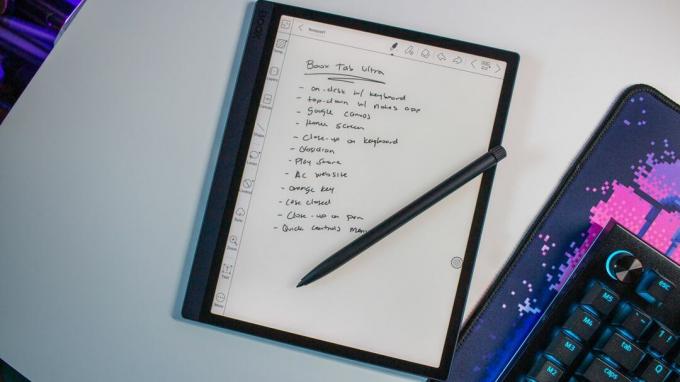
Den medföljande pennan lägger till ytterligare ett lager av mångsidighet till Boox Tab Ultra. Jag är en stor sugen på pennor och anteckningsböcker, och har alltid en nära mig, även om det bara är en penna med Galaxy Z Fold 5. Det är en av anledningarna till att jag önskar att Google hade inkluderat stöd för stylus på Pixel Fold, men jag avviker.
Onyx innehåller en anteckningsapp som är förinstallerat, så du behöver inte försöka hitta en som fungerar bra med en E Ink-skärm. Det har varit så bra för mig att Boox Tab Ultra nu sitter på höger sida av mitt skrivbord när jag är hemma. Om jag behöver skriva ner en snabb anteckning om något att göra eller en idé att presentera kan jag bara skriva ner det.
Latensen är ganska bra, och det finns ett gäng olika alternativ i appen för att anpassa saker som skrivstilen, infoga objekt och skapa olika anteckningsböcker. För testets skull laddade jag också ner Squid Notes och Google Keep bara för att se om det var någon skillnad. Ingen av apparna var i närheten av att kunna matcha vad den inbyggda Notes-appen erbjuder.
Onyx Boox Tab Ultra: Inte alltid perfekt

Hittills har jag tjatat ganska hårt om Tab Ultra, men det finns fortfarande några saker som jag fortfarande vänjer mig vid eller bara inte gillar. För det första är det här en ganska rejäl best om du vill använda den strikt som e-läsare. Missförstå mig rätt, det är en fröjd att använda om jag lyckas hitta en lugn stund och vill hinna med en bok (eller gå igenom min läs-det-senare lista.) Men om du bad mig välja mellan detta och antingen Z Fold 5 eller Pixel Fold bara för att läsa, skulle jag gå med en av hopfällbara telefoner.
En del av det har också att göra med "skärmuppdateringen" eftersom du kommer att behöva hantera mycket fragmentering från innehåll som visas på skärmen. På grund av detta har jag aktiverat den extremt användbara Navigationsbollen, så att jag kan få en ren bakgrund med bara två tryck.
Naturligtvis är det bara något du måste ta itu med när det kommer till E Ink-skärmar, men jag tyckte ändå att det var värt att påpeka. Och innan du springer till kommentarerna, ja, jag har mixtrat med de inbyggda verktygen för skärmuppdatering, men jag känner fortfarande ett behov av att manuellt uppdatera skärmen då och då.
Onyx Boox Tab Ultra: Läsupplevelse

En av mina största frustrationer med Boox Tab Ultra är själva Boox Store. Som jag noterade i Blad 2 recension, Boox Store är fylld med många av samma böcker som aldrig lämnat bibliotekets hyllor i skolan, såvida du inte hade ett uppdrag att vänta. Tidlösa klassiker förvisso, men inget som jag har tyckt ens avlägset intressant att läsa nu.
Istället startar jag bara Kindle-appen eller Play Books och är på god väg. Men jag kommer att ge Onyx lite kredit eftersom det är överlägset enkelt att överföra filer till Boox Tab Ultra tack vare BOOXDrop-appen. I princip slår du bara på den, navigerar till den tillhandahållna webbplatsen och väljer sedan filerna från "värd"-enheten. Och efter några minuter kommer de att dyka upp på Tab Ultra för din läsglädje.
Onyx Boox Tab Ultra: Tangentbordsgrepp

Eftersom jag har ägnat så mycket tid åt att prata om skrivupplevelsen på Boox Tab Ultra, låt mig peka på själva tangentbordsskyddet. För det första är jag sugen på ett bra tangentbord i chiclet-stil, och jag tror att Onyx nästan klarade det. Nyckelresan är kockens kyss, och jag känner inte samma typ av smärta som jag gör när jag använder Samsungs Book Cover Keyboard eller "Butterfly"-tangentbordet från den gamla MacBook Pro.
Men om det är en sak som jag skulle ha velat se Onyx implementera, skulle det vara bakgrundsbelysta nycklar. Det går bra att bara skriva på ett kafé eller vid mitt skrivbord på mitt kontor, men jag är egentligen inte ett stort fan av att lita på surfplattans bakgrundsbelysning för att se till att jag trycker på rätt funktionstangentkombination.
Den här är lite mer av en nitpick än något annat, men jag önskar också att tangentbordsskyddet tillåts för olika vinklar. Det finns bara en vinkel som du kan använda med Tab Ultra, vilket är bra för de flesta scenarier, men en annan vinkel skulle ha varit trevligt. Detta har förmodligen att göra med att tangentbordet fästs på surfplattan med hjälp av POGO-stift, men ändå.
Värre blir värre, du kan bara para ihop en Bluetooth-tangentbord med Tab Ultra och använd ett stativ eller företagets foliofodral. Återigen, jag kanske är i minoritet för dem som faktiskt kommer att använda Tab Ultra för arbete i motsats till att bara använda min dator.
Onyx Boox Tab Ultra: Konkurrensen

När det kommer till Onyx Boox Tab Ultras konkurrenter är det mest uppenbara alternativet Remarkable 2. Till skillnad från Tab Ultra kör den inte Android vilket innebär att du inte kommer att ha lyxen att installera Amazon Kindle eller Google Play Books-appen. Men du kan argumentera för att populariteten för de Remarkable tabletterna öppnade dörren för Onyx och andra att expandera världen av E bläcktabletter. Med det sagt, Remarkable 2 har varit ute i mer än tre år, och vi vet inte när/om en efterträdare kommer att släppas.
Amazon kom äntligen in på E Ink-surfplattan med lanseringen av Kindle Scribe i slutet av 2022. Detta gör det uppenbarligen så att du kan få omedelbar tillgång till ditt Kindle-bibliotek, men du har inte tur om du använder Play Böcker. Ändå verkar Scribe vara ett ganska bra alternativ, speciellt om du vill ha en Kindle Oasis med en penna.
Onyx Boox Tab Ultra: Ska du köpa den?

Du bör köpa detta om:
- Du letar efter produktivitetsfokuserad E Ink-surfplatta.
- Du vill ha en surfplatta som är utmärkt för att skriva ner anteckningar eller markera dokument.
- Du vill ha en E Ink-surfplatta som även har tillgång till Google Play Store.
Du bör inte köpa detta om:
- Du har en budget.
- Du letar efter en surfplatta för allmänt bruk.
Jag kan inte nog betona hur mycket jag har njutit av att använda Onyx Boox Tab Ultra. Det finns definitivt några egenheter, men om du dämpar dina förväntningar kan denna E Ink-surfplatta verkligen förändra ditt sätt att utföra olika uppgifter. Och du behöver inte ens oroa dig för att konvertera eller överföra filer, eftersom du bara kan installera din läsapp eller tjänst från Play Butik.
Som sagt, Boox Tab Ultra kostar en ganska slant, och medan Onyx inkluderar en penna i lådan, måste du betala ännu mer om du vill ha tangentbordet. Vid den tidpunkten kanske du är bättre av att bara ta tag i Remarkable 2, eller till och med en iPad ihopkopplad med en Apple Pencil.

Onyx Boox Tab Ultra
Inte bara är Onyx Boox Tab Ultra bra för att luta dig tillbaka och läsa dina favoritböcker, den är också mycket mer mångsidig än så. För det första kan du använda den för att kommentera dokument eller skriva ner anteckningar med den medföljande pennan. Den kör också Android, vilket innebär att du inte är begränsad till vilka böcker du kan läsa eller försöka ta reda på hur man konverterar filer.
